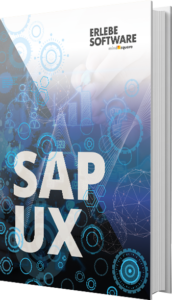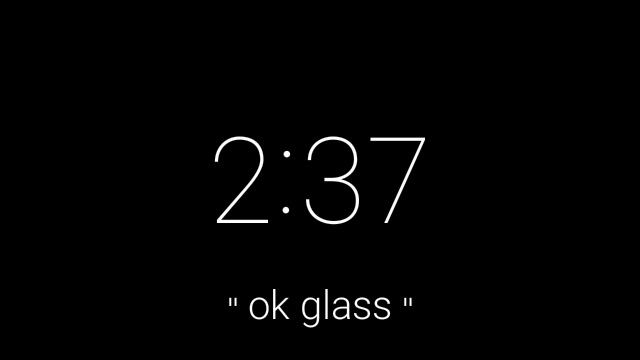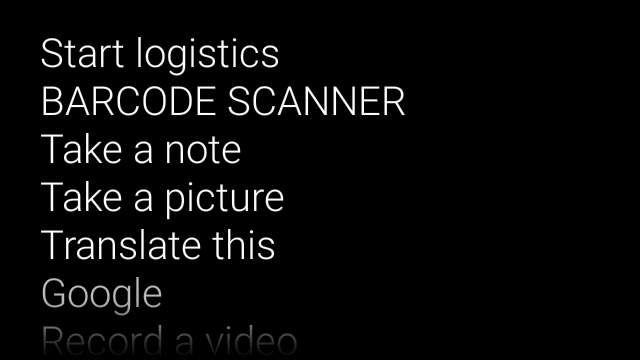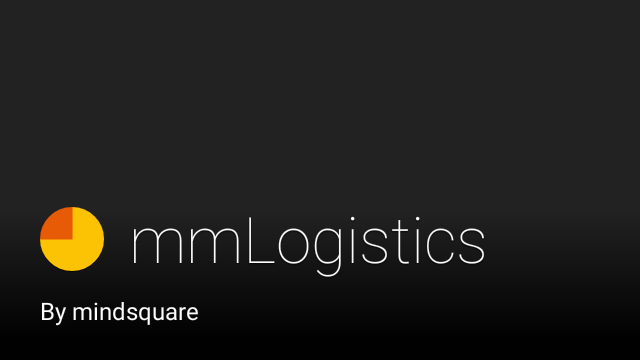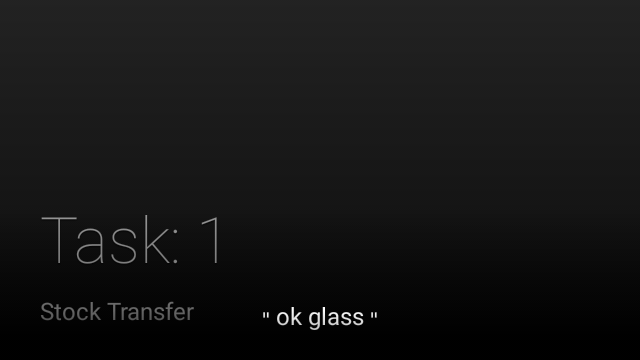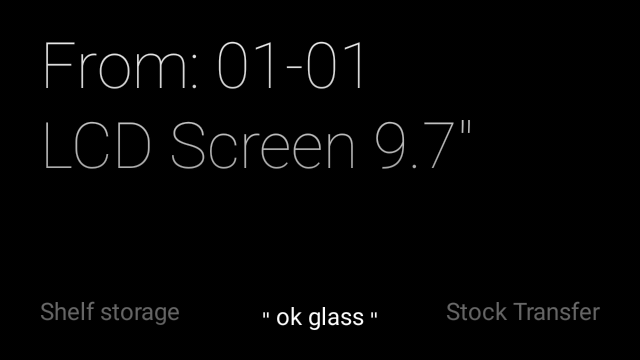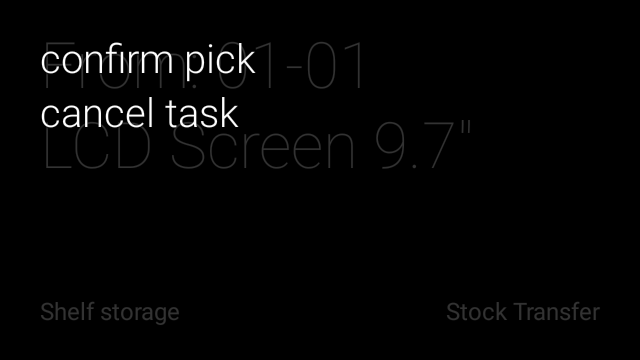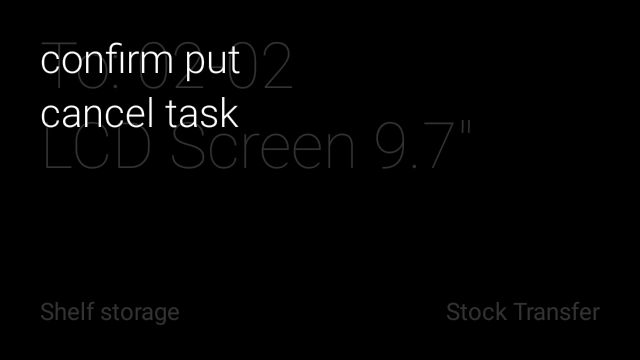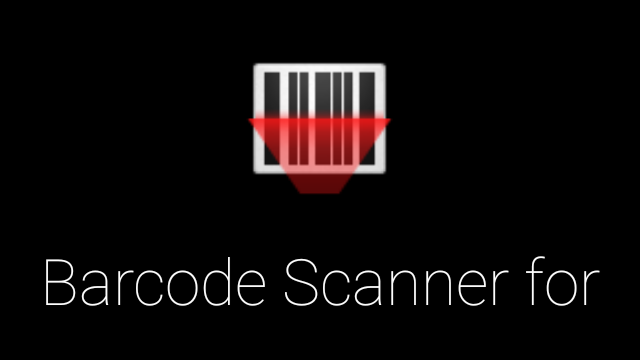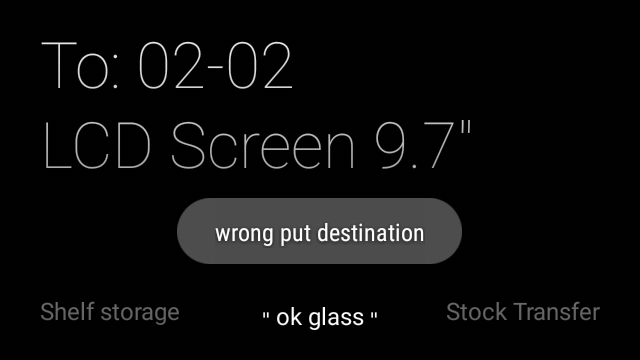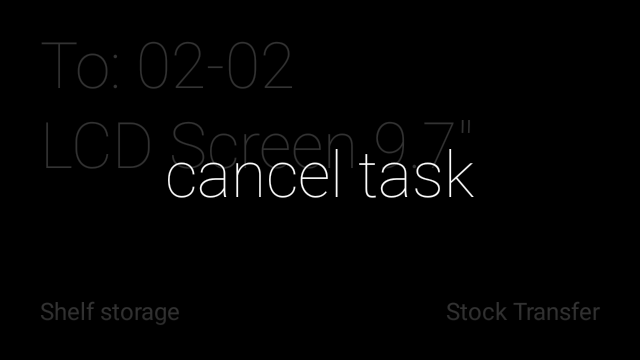mmLogistics – Google Glass Edition

In der Vergangenheit haben wir Ihnen in unseren Blogs bereits einige Möglichkeiten zu effizienterem Warehouse Management vorgestellt.
1.Einleitung
Nun freut sich die mindsquare, Ihnen bekannt geben zu können, dass die auf neuester Technologie, der augmented reality Brille Google Glass, basierende App mmLogistics fertiggestellt wurde.
mmLogistics kann als Alternative für unsere UI5 Apps, oder auch als mögliche Erweiterung dafür eingesetzt werden.
Nutzen Sie die Technik von morgen schon heute!
2. Vorteile
Die Vorteile der Glass gegenüber herkömmlichen Mobilgeräten, sind vor Allem im Bereich der Lagerlogistik nicht zu unterschätzen.
Die Kombination aus moderner Mobiltechnologie (siehe SAP mobile Logistik) gepaart mit der Möglichkeit die Glass freihändig bedienen zu können wird Ihre Mitarbeiter begeistern und ihre Produktivität erhöhen. Spätestens heute sind die Tage der Zettelwirtschaft gezählt.
3. Features
3.1 Touch-Gesten
Bedienen Sie die Google Glass mittels einfachen, intuitive Handbewegungen!
3.2 Sprachsteuerung
Hände voll? Kein Problem! Die Glass versteht Ihre Sprachkommandos auf Anhieb.
3.3 SAP Anbindung via WebService
Unkomplizierte Anbindung der Glass an Ihr WM-System.
3.4 Barcodescanner
Sie benötigen nur noch ein Gerät, die Google Glass. Der Barcode Scanner ist direkt nahtlos in die Anwendung integriert.
4. Bedienung
Im Folgenden wird noch einmal näher auf die Funktionsweise der App eingegangen und durch Screenshots veranschaulicht. Damit können Sie einen Eindruck davon gewinnen, wie die App auch Ihrer Logistikabteilung helfen kann, effizienter Informationen zu Fächern und Paletten abzurufen.
4.1. Starten der App
Apps auf der Google Glass können sowohl mittels Sprachkommando als auch über das Touchpad gestartet werden. Sprechen Sie das Kommando “Ok, Glass” klar und deutlich aus, so öffnet sich das Glass Startmenü.
Die mmLogistics App kann nun wiederum über den Sprachbefehl “Start logistics” aufgerufen werden. Wenn eine Steuerung durch Handgesten gewünscht ist, so tippen Sie einmal um das Startmenü zu öffnen und ein weiteres mal, nachdem Sie mmLogistics mittels wischen aus der Liste der Anwendungen ausgewählt haben.
4.2. Auswahl eines Auftrages
Nachdem die App gestartet wurde öffnet sich ein Begrüßungsbildschirm, und Sie werden zur Auswahl Ihres Auftrages geleitet.
Nachdem Sie mittels Wischgeste einen Auftrag ausgewählt wurde, können Sie diesen durch Tab auswählen.
Alternativ kann durch Verwendung des Sprachkommandos “Ok, Glass”, “confirm task” der ausgewählte Auftrag gestartet werden.
4.3 Navigation innerhalb eines Auftrages
Anschließend wird Ihnen der Abholort, sowie weitere nützliche Informationen bezüglich des aktuellen Auftrages, angezeigt.
Haben Sie am Abholort Ihren Quant aufgenommen, navigieren Sie wie gewohnt durch Sprach- oder Touchgeste zur nächsten Ansicht, um sich den Bestimmungsort darstellen zu lassen.
Am Zielort angekommen, rufen Sie den Barcodescanner auf und richten Sie die Kamera auf den Barcode des Ablagefachs, um den Auftrag abzuschließen.
Haben Sie das richtige Fach gescannt, wird der Auftrag protokolliert und im SAP System quittiert, was Ihnen anschließend auch im unteren Bildschirmbereich angezeigt wird.
Im Anschluss landen Sie wieder in der Auftragsauswahl.
Natürlich können Sie den aktuellen Auftrag auch jederzeit über das Menü abbrechen.
Anschließend werden Sie sich in der Auftragsauswahl wiederfinden.
Haben Sie Fragen oder Anregungen? Kontaktieren Sie uns oder hinterlassen Sie einen Kommentar!